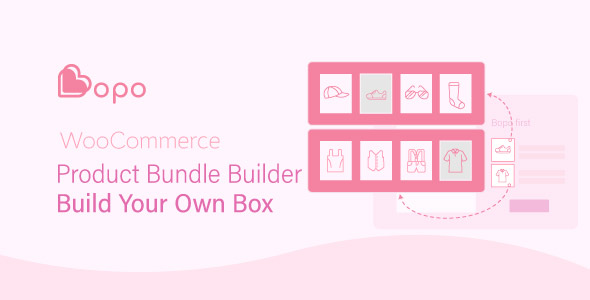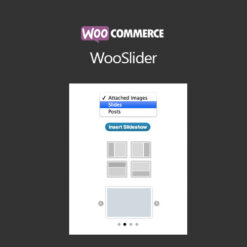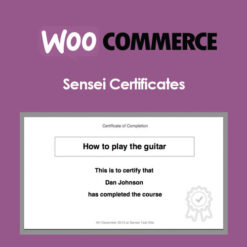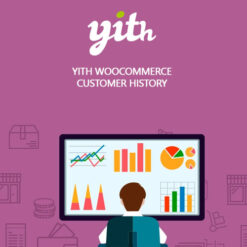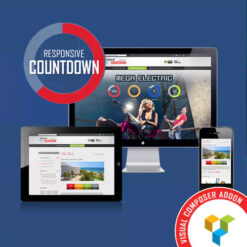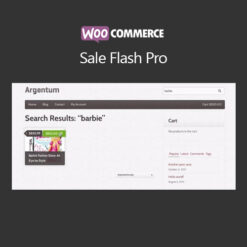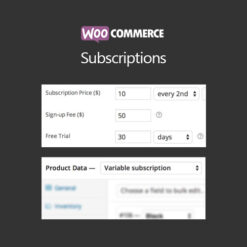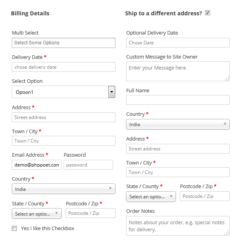Bopo – Trình tạo gói sản phẩm WooC Commerce (Gói sản phẩm tốt nhất cho WooC Commerce) được xây dựng để chủ cửa hàng tạo ra các ưu đãi tuyệt vời kết hợp nhiều sản phẩm để bán cùng nhau. Đây là một plugin mạnh mẽ để thúc đẩy doanh số bán các loại sản phẩm khác nhau, đồng thời mang lại cho khách hàng một số lợi ích.
Bopo – Trình tạo gói sản phẩm WooC Commerce là một công cụ thông minh để nâng cao chiến lược bán kèm trên cửa hàng WooC Commerce trực tuyến của bạn. Nó cũng được tối ưu hóa cho các công cụ tìm kiếm, tăng thứ hạng trang web và đảm bảo tỷ lệ chuyển đổi cao hơn.
TÍNH NĂNG PLUGIN
TẠO CÁC BỘ SẢN PHẨM BẰNG BOPO WOOCOMMERCE SẢN PHẨM BUNDLE BUILDER
Bạn có thể thêm gói sản phẩm WooC Commerce mới hoặc tạo gói cho các sản phẩm hiện có trong WooC Commerce. Bạn có thể tạo gói sản phẩm WooC Commerce cho các sản phẩm đơn giản và có thể thay đổi.
Khách hàng có thể thêm các gói sản phẩm mà bạn đã chỉ định ở phần phụ trợ, mua các gói sản phẩm với giá chiết khấu, các gói sản phẩm sẽ giúp bạn có thêm động lực mua hàng và tăng lưu lượng truy cập.
Gói vật phẩm : Tạo bao nhiêu vật phẩm bó tùy thích trong phiên bản cao cấp.
Phí vận chuyển: Chọn để tính phí vận chuyển cho cả gói hoặc từng mặt hàng trong gói.
Quy tắc: Chọn sản phẩm nào sẽ xuất hiện trong danh sách sản phẩm trong gói.
+ Sản phẩm mặc định: Chỉ định một sản phẩm làm mặt hàng mặc định.
+ Danh mục: Lựa chọn danh mục nào có thể xuất hiện trên vật phẩm trong gói.
+ Loại trừ danh mục: Chọn danh mục nào không thể xuất hiện trên vật phẩm trong gói.
+ Thẻ: Chọn sản phẩm có thẻ được liệt kê trong trường thẻ này để xuất hiện trên mục gói.
+ Loại trừ thẻ: Không chọn sản phẩm nào có thẻ được liệt kê trong trường thẻ này để xuất hiện trên mục gói.
+ Sản phẩm/biến thể sản phẩm: Lựa chọn những sản phẩm, biến thể nào sẽ xuất hiện trên vật phẩm trong gói.
+ Loại trừ sản phẩm/biến thể sản phẩm: Chọn những sản phẩm, biến thể nào sẽ không xuất hiện trên vật phẩm trong gói.
Display : Sắp xếp các mục gợi ý trong danh sách gói, bạn có thể sắp xếp theo:
+ Giá: Sắp xếp các gói sản phẩm gợi ý trong danh sách theo giá. Bạn có thể sắp xếp theo ASC hoặc DESC
+ Tiêu đề: Sắp xếp các mục gói gợi ý trong danh sách theo tiêu đề. Bạn có thể sắp xếp theo ASC hoặc DESC
+ Xếp hạng: Sắp xếp các gói gói gợi ý trong danh sách theo xếp hạng. Bạn có thể sắp xếp theo ASC hoặc DESC
+ Date: Sắp xếp các gói item gợi ý trong danh sách theo ngày. Bạn có thể sắp xếp theo ASC hoặc DESC
Số lượng : Cho phép đặt số lượng mặc định của mục gói hiện tại.
Giảm giá gói sản phẩm WooC Commerce: Đặt mức giảm giá cho gói theo tỷ lệ phần trăm hoặc giá cố định.
Mục tùy chọn : Chọn hộp này để cho phép không bắt buộc phải thêm mặt hàng sản phẩm WooC Commerce này vào gói.
MÃ SHORTLE BUNDLE: BẠN CÓ THỂ SỬ DỤNG MÃ NGẮN ĐỂ HIỂN THỊ CÁC GÓI BOPO Ở MỌI NƠI BẠN MUỐN.
QUẢN LÝ SẢN PHẨM HẾT HÀNG, SẢN PHẨM TRÙNG TRONG BỘ, CHUYỂN ĐỔI CHỈNH SỬA BỘ TRÊN GIỎ HÀNG, THANH TOÁN
- Có các nút bật tắt để bật hoặc tắt các sản phẩm hết hàng và các sản phẩm trùng lặp trong gói.
- Bạn có thể kiểm soát xem có thể chỉnh sửa các mặt hàng trong gói hay không trên trang giỏ hàng và thanh toán.
- Kiểm soát những trang nào có thể xuất hiện gói Bopo bằng thẻ có điều kiện.
BỘ THIẾT KẾ BẰNG BỘ XÂY DỰNG GÓI SẢN PHẨM BOPO WOOCOMMERCE
Chế độ xem gói: Tùy chỉnh cách hiển thị các gói ở giao diện người dùng.
Thông tin hiển thị trên một sản phẩm trong gói: Bạn có thể kích hoạt hiển thị trên một sản phẩm trong gói bao gồm:
+ Số lượng: Số lượng vật phẩm trong gói hiện tại.
+ Stock: Số lượng sản phẩm còn trong kho của sản phẩm hiện tại.
+ Rating: Xếp hạng sao của vật phẩm trong gói hiện tại.
+ Mô tả ngắn: Mô tả ngắn gọn về mặt hàng gói sản phẩm WooC Commerce hiện tại xuất hiện khi di chuột hoặc sau chi tiết sản phẩm.
+ Show Description: Hiển thị mô tả theo từng mục trên Bundle Popup.
Liên kết tới một sản phẩm duy nhất: Chọn hành động khi nhấp vào tiêu đề của mặt hàng trong gói. Nó có thể:
+ Không có liên kết.
+ Tab mới: Mở trang sản phẩm của mặt hàng trên tab mới
+ Popup: Hiển thị danh sách các gói item gợi ý dưới một Popup.
Mẫu gói: Có 2 mẫu gói để chọn dọc hoặc ngang.
Kích thước hình ảnh: Bạn có thể chọn một trong các kích thước hình ảnh của hình ảnh mục gói:
+ 2048×2048
+ Hình thu nhỏ bài đăng (150×150)
+ Hình thu nhỏ WooC Commerce (tự động)
+ Đơn WooC Commerce (900xauto)
+ Hình thu nhỏ của thư viện WooC Commerce (100 × 100)
+ Catalog cửa hàng (autoxauto)
+ Shop đơn (900xauto)
+ Hình thu nhỏ cửa hàng (100×100)
Vị trí văn bản cảnh báo: Cảnh báo này giúp thông báo cho khách hàng lựa chọn các mặt hàng để thêm vào giỏ hàng trong trường hợp cần phải chọn tất cả các mặt hàng. Bạn có thể chọn nơi hiển thị cảnh báo này: Sau mục gói hoặc Trước mục gói.
Viết lại thông báo cảnh báo : Khách hàng được thông báo qua thông báo cảnh báo ở giao diện người dùng khi sản phẩm trong một số trường hợp được thêm vào gói và chúng có thể được viết lại bằng ngôn ngữ của bạn để phù hợp với nhu cầu của bạn.
Sản phẩm thay đổi cửa sổ bật lên: Tùy chỉnh cửa sổ bật lên gói hiển thị tất cả các biến và sản phẩm đơn lẻ trên
Cửa sổ bật lên gói sản phẩm WooC Commerce: Cửa sổ bật lên hiển thị tất cả các biến và sản phẩm đơn lẻ. Khi bấm vào hình ảnh, nếu là sản phẩm đơn giản thì sẽ được đặt làm mục gói hoặc nếu là sản phẩm biến thể, một cửa sổ bật lên sẽ hiển thị các biến thể của sản phẩm biến thể đó.
Show filter : Hiển thị bộ lọc theo danh mục để khách hàng tìm kiếm danh mục mong muốn.
Hiển thị hộp tìm kiếm : Khách hàng có thể sử dụng hộp tìm kiếm để tìm sản phẩm theo tiêu đề.
Tiêu đề và màu sắc Thay đổi tiêu đề và màu văn bản bật lên
Màu nền: Thay đổi màu nền của cửa sổ bật lên.
Số lượng sản phẩm trên mỗi trang: Thay đổi số lượng sản phẩm trên cửa sổ bật lên
Chọn loại biến thể: chọn cách hiển thị biến thể: Danh sách biến thể hoặc hộp chọn.
CSS tùy chỉnh: Thiết kế các gói theo ý muốn.
Sản phẩm tương tự
Tính năng bán hàng
Khôi phục giỏ hàng bị bỏ rơi với Woocommerce Recover Abandoned Cart
Chuyên dụng
Tính năng bán hàng
Tính năng quản lý lịch sử khách hàng YITH WooCommerce Customer History
Tính năng bán hàng
Tính năng bán hàng